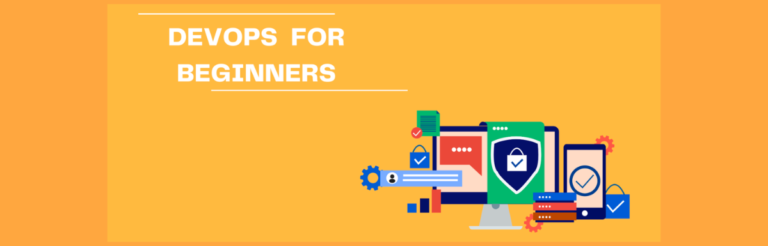如何在8.5.5版本中将IBM HTTP服务器与WebSphere集成?

将您的WebSphere放在Web服务器后面对于诸多原因非常重要,包括性能、安全性和可扩展性。如果您是作为WebSphere管理员工作或刚刚开始,那么您将涉及的任务之一就是将IHS与WAS连接起来。
在高级别上,为了实现托管的Web服务器,您需要执行以下操作。
- 下载WebSphere的Web服务器插件
- 安装插件
- 将Web服务器添加到WebSphere中
- 将插件配置到Web服务器中
本文中使用以下缩写。
- IHS – IBM HTTP Server
- WAS – WebSphere Application Server
- ND – 网络部署
- IM – 安装管理器
本文假设您已经在Linux环境中安装了IHS和WAS。以下演示基于WebSphere ND 8.5.5和IBM HTTP Server 8.5.5。
您也可以将IBM WAS与其他Web服务器(如Apache,Nginx或IIS)一起使用。但是,WebSphere通过Web服务器插件与IBM HTTP Server进行了良好的集成。
下载WebSphere的Web服务器插件
为了在WebSphere前面实施IHS,您需要安装Web服务器插件。您可以从IBM网站下载插件。
- 访问以下链接
https://www-01.ibm.com/marketing/iwm/iwm/web/pick.do?source=swerpws-wasnd85&S_TACT=109J87BW&lang=en_US
- 输入您的信息并确认。您将被重定向到一个下载页面,页面上有两个选项卡。点击“使用http下载”选项卡。
- 查找插件并下载这两个文件
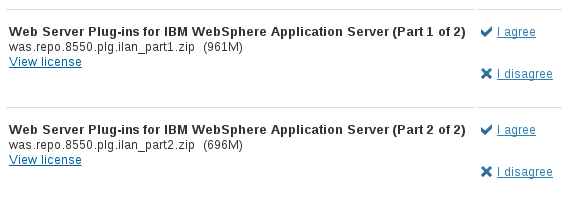
- 下载完成后,您应该有以下两个文件。您可以将其传输到IHS服务器。
-rw-rw-r--. 1 chandan chandan 696338913 May 10 04:52 was.repo.8550.plg.ilan_part2.zip -rw-rw-r--. 1 chandan chandan 961156085 May 10 04:56 was.repo.8550.plg.ilan_part1.zip
- 让我们解压这两个文件
unzip was.repo.8550.plg.ilan_part1.zip unzip was.repo.8550.plg.ilan_part2.zip
使用IM安装Web服务器插件
现在是时候通过Installation Manager安装下载的插件了。
- 启动IBM IM,通常位于/opt/IBM/InstallationManager/eclipse/IBMIM下
- 点击File >> Preferences
- 点击Add Repository
- 点击Browser并选择您提取后得到的repository.config文件
- 点击ok,再次点击OK
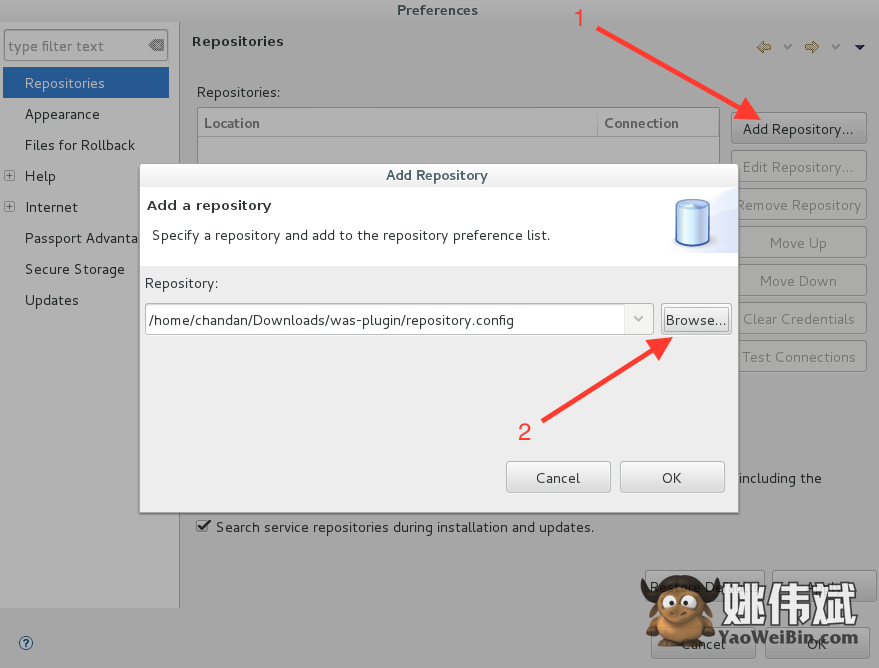
- 点击IM Wizard上的Install
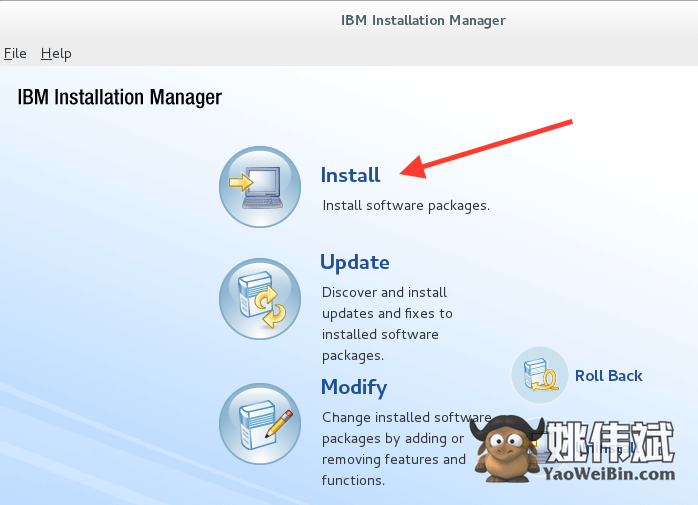
- 选择版本并点击Next
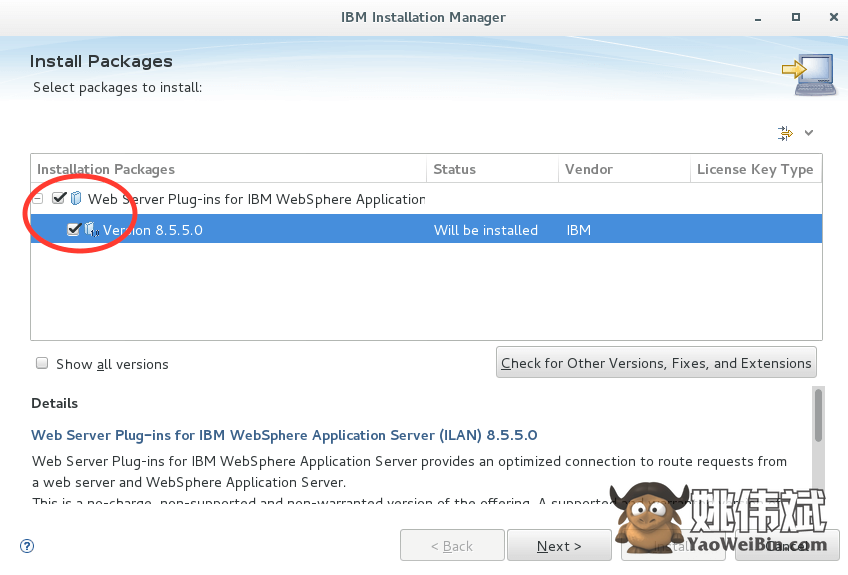
- 接受许可证并点击Next
- 选择要安装插件的目录。默认情况下,它将安装在/opt/IBM/WebSphere/Plugins下。如果您接受这个目录,请点击Next
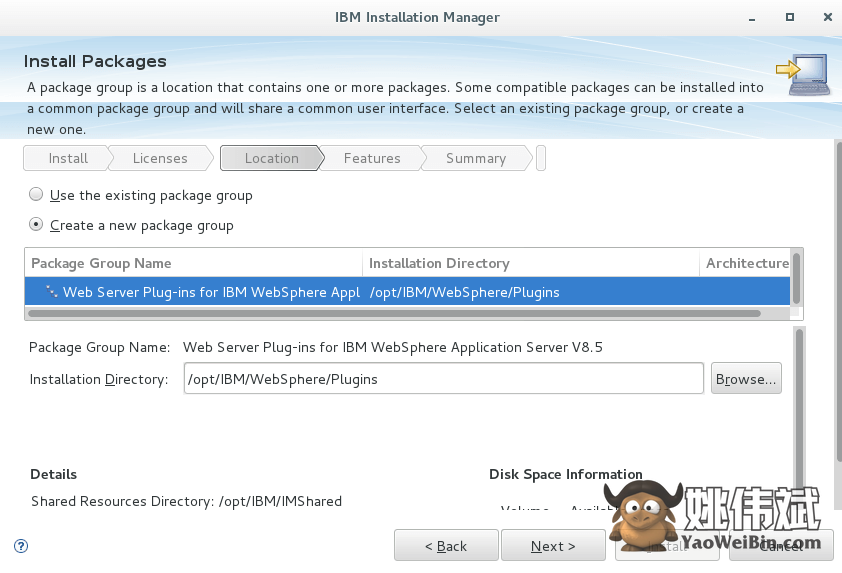
- 选择64位Java运行环境并点击Next
- 查看摘要并点击Install开始安装
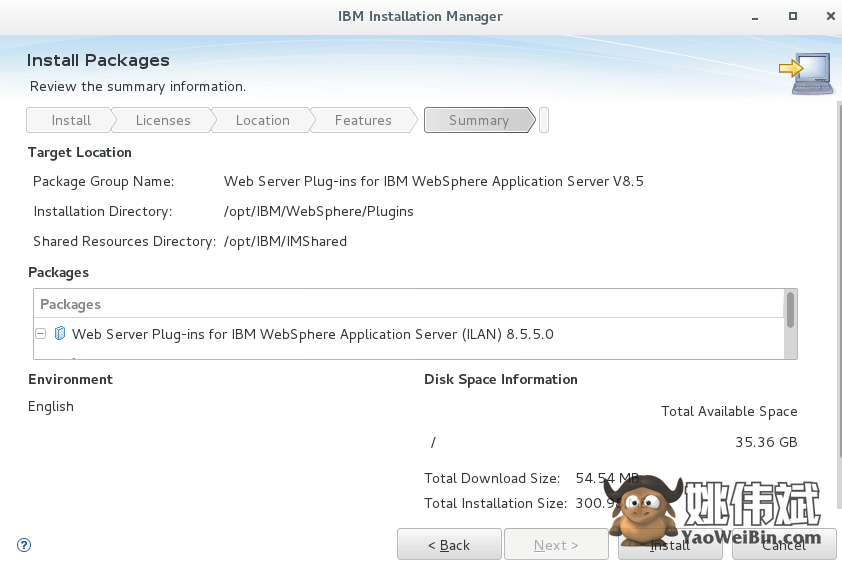
可能需要一些时间,安装完成后,您将收到确认消息 – 包已安装。点击Finish。
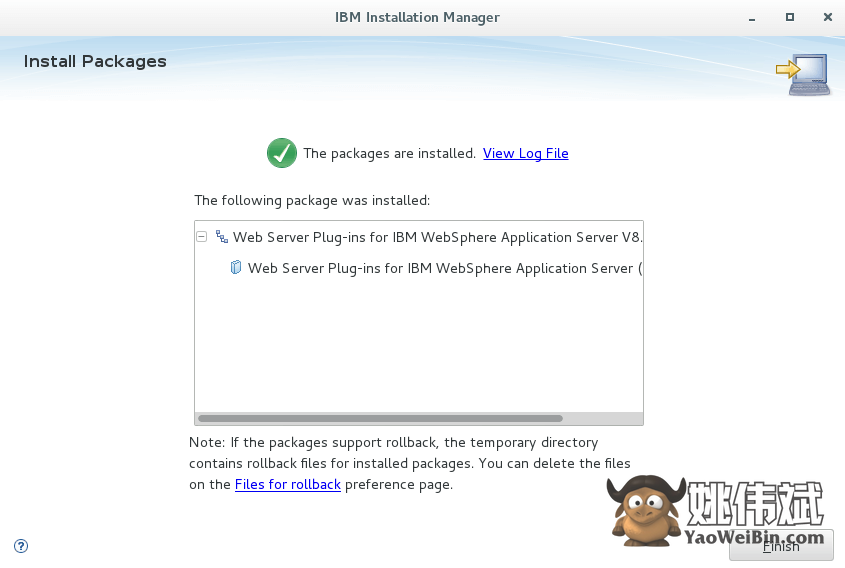
这就完成了插件的成功安装,现在是配置它们的时候了。
在WebSphere控制台中添加Web服务器
- 登录WebSphere管理控制台
- 点击Servers>>Server Types>>Web servers
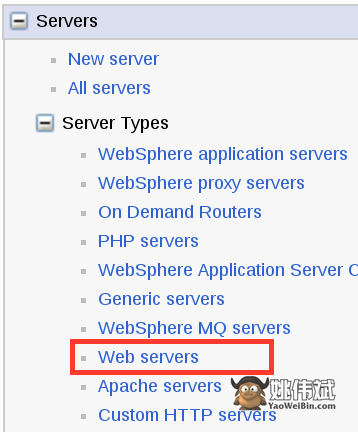
- 点击New
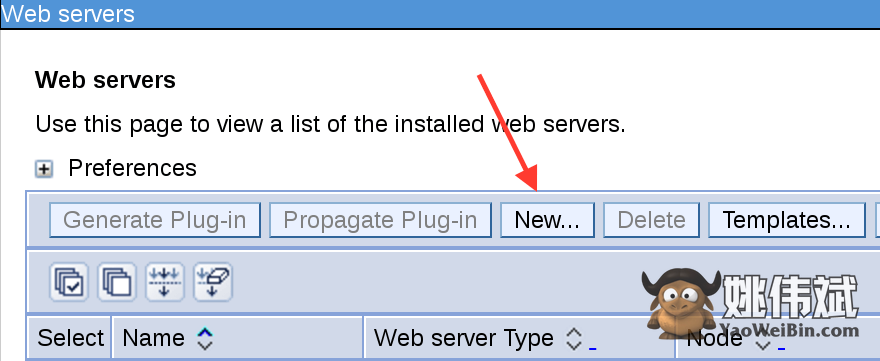
- 选择节点 – 如果IHS运行在与WebSphere相同的服务器上,则保持默认值,否则选择Web服务器的节点
- 输入服务器名称
- 选择类型为“IBM HTTP Server”,点击next
- 保持默认的Web服务器模板,点击next
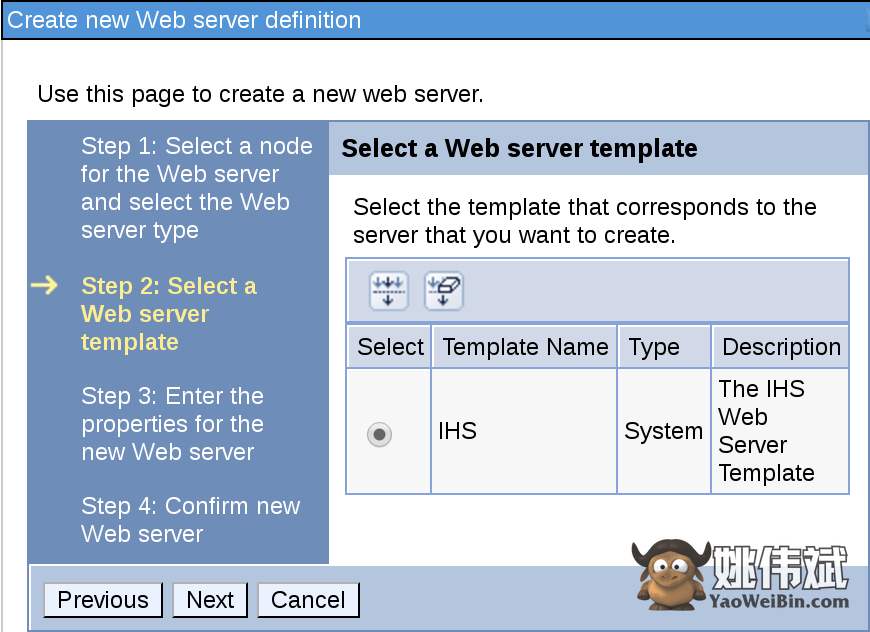
- 端口 – 如果HTTP服务器运行在与端口80不同的端口上,则在此处更改
- Web服务器安装位置 – 验证IHS是否已安装在此处,否则更改位置
- 插件安装位置 – 验证插件是否已安装在此处,否则更改位置
- 点击下一步
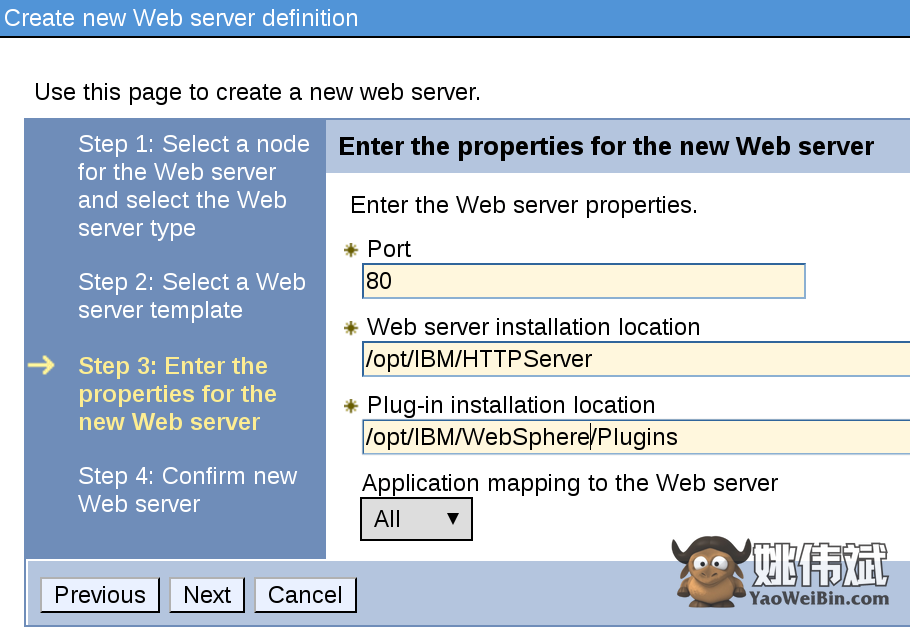
- 查看Web服务器定义并点击完成
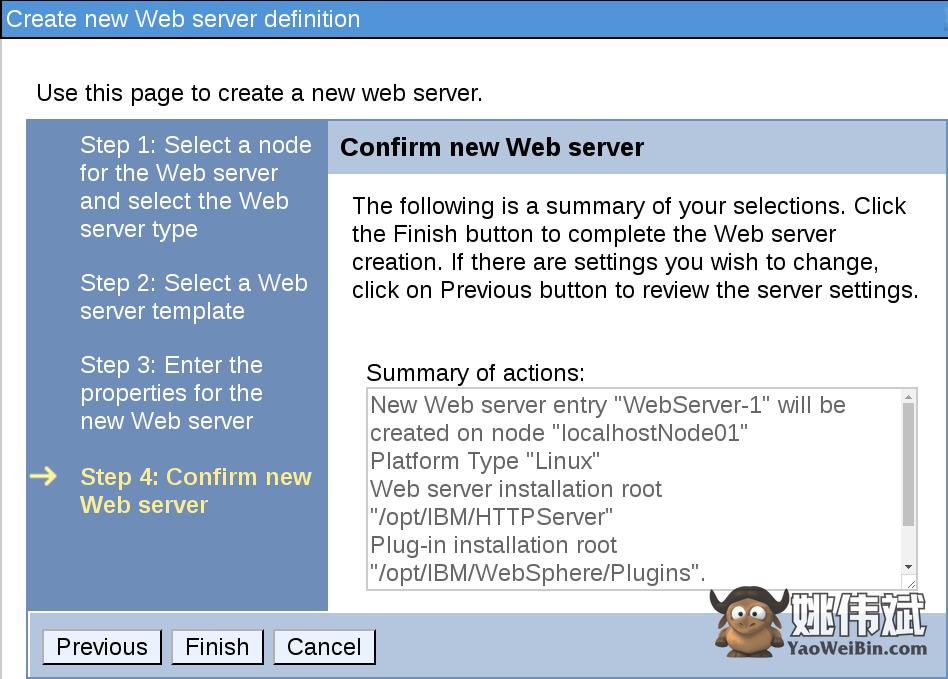
- 您将获得有关新服务器创建成功的确认和查看更改的选项。点击查看
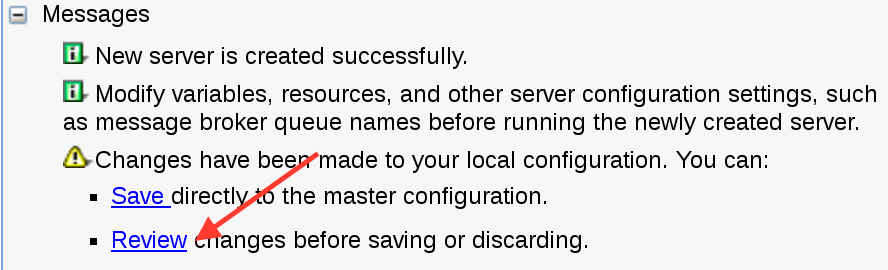
- 选择“与节点同步更改”的复选框,并点击保存
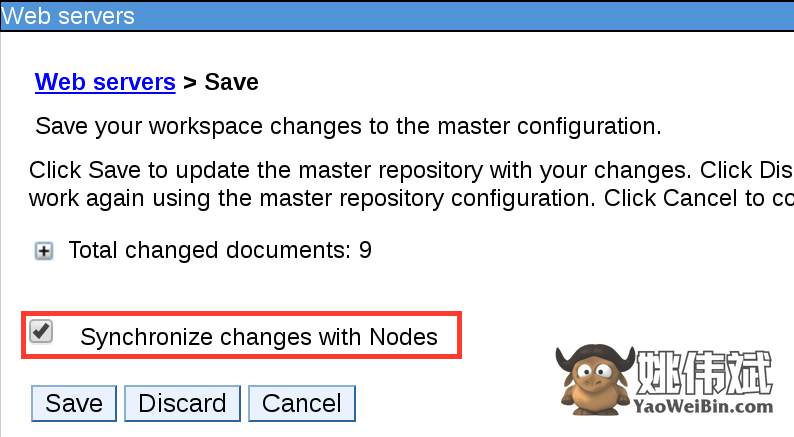
- 同步更改需要几秒钟。点击确定
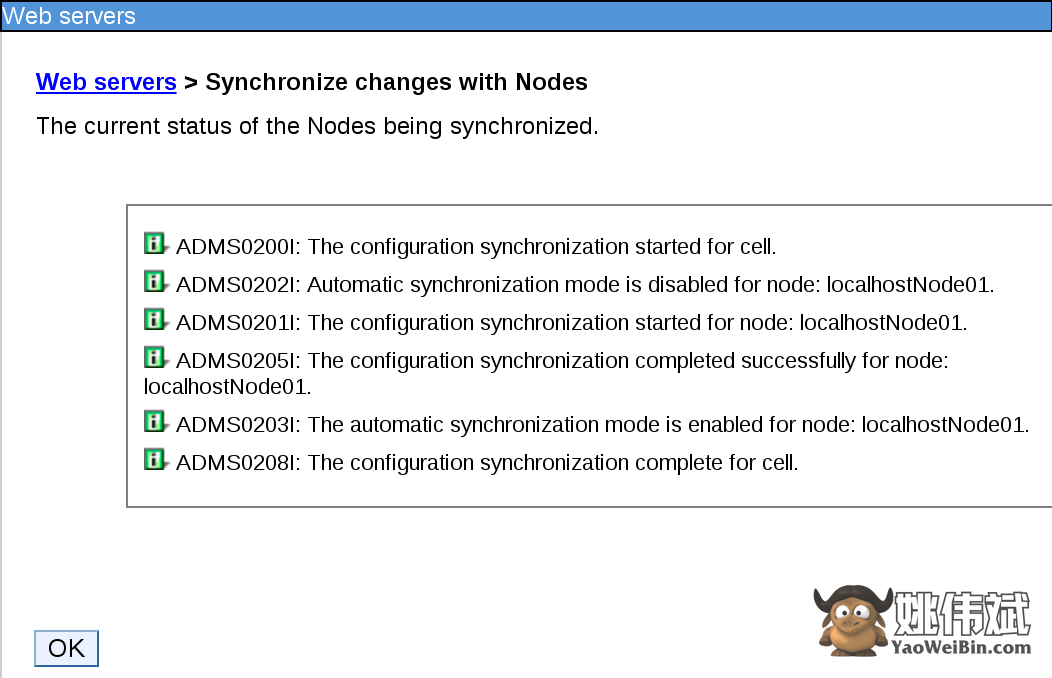
- 它将在列表中显示新添加的Web服务器
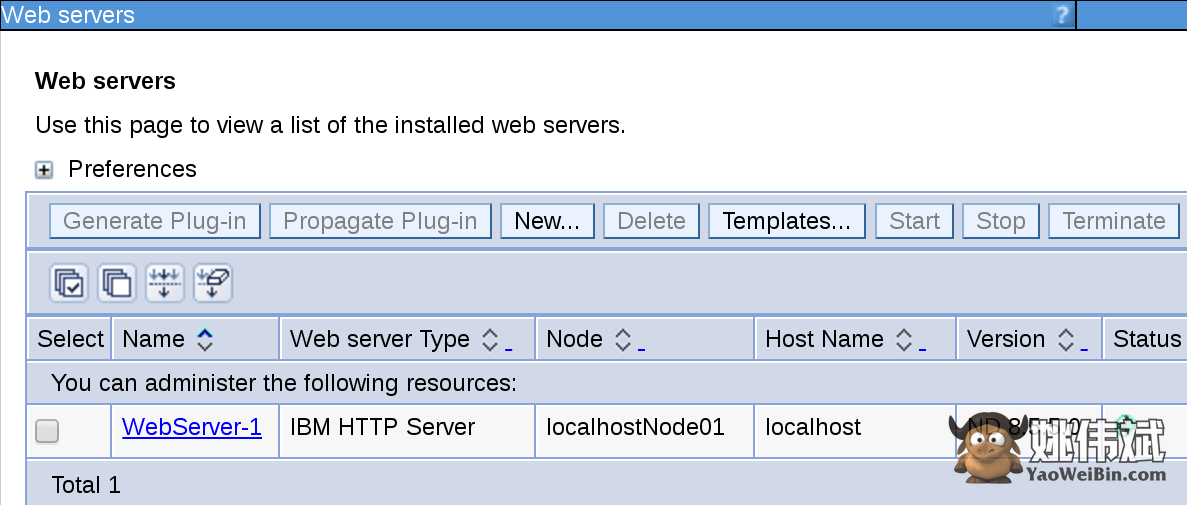
现在是时候生成和传播插件了。选择新添加的Web服务器,然后点击第一个
生成插件
然后点击
传播插件
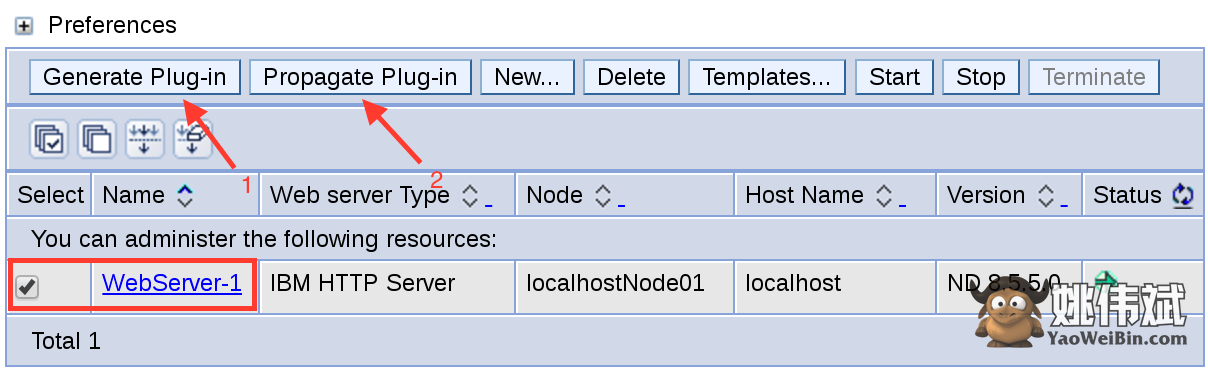
这将花费几秒钟时间,并给出插件路径。

这就是您需要在HTTP服务器中使用的插件。让我们在IHS的httpd.conf中进行配置。
在IHS(httpd.conf)中添加插件
在httpd.conf文件中,有两件事您需要做,以使IHS使用插件与WebSphere通信。
- 添加mod_was_ap22_http.so
- 添加plugin-cfg.xml路径
- 转到IHS的conf路径。默认情况下,它将位于/opt/IBM/HTTPServer/conf下
- 备份httpd.conf文件
- 添加以下两行
LoadModule was_app22_module /opt/IBM/WebSphere/Plugins/bin/64bits/mod_was_ap22_http.so WebSpherePluginConfig /opt/IBM/WebSphere/Plugins/config/WebServer-1/plugin-cfg.xml
提示:如果您不确定mod_was_ap22_http.so文件的位置,则可以使用find命令。
- 重新启动HTTP服务器
这样,您已成功将IBM HTTP服务器与IBM WebSphere应用程序服务器集成。
注意:为了通过Web服务器访问上下文根,您必须在部署过程中选择Web服务器作为目标。
每当您添加新的应用程序或更改上下文根时,都必须生成和传播插件。
这就是今天的全部内容。希望您喜欢。

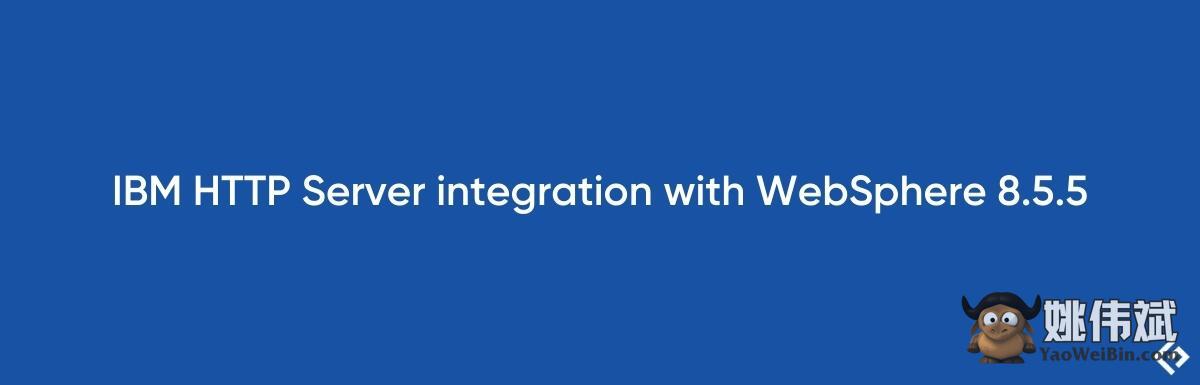



![如何通过拍照来解决数学问题[ +12 解题应用程序]](https://yaoweibin.cn/wp-content/uploads/2023/09/20230912002939-64ffb0f3b6a29-768x246.webp)